Jak zůstat v rámci Windows 10 "Limit zařízení" pro aplikace, hudbu a videa

Microsoft Windows 10 pouze umožňuje instalovat aplikace a hry na omezený počet zařízení. Má ještě přísnější limity pro předplatné hudby a videa zakoupené v obchodě Windows. Zde je návod, jak zajistit, abyste zůstali v těchto mezích.
Přemýšlejte o tomto, jako s verzemi počítačových oprávnění iTunes systému Windows 10. Když dosáhnete limitu zařízení přidružených k vašemu účtu Microsoft, zobrazí se při přehrávání aplikací, hudby nebo videí chybová zpráva "Dosáhla limitu na zařízení."
Vysvětlení limitů zařízení pro Windows 10
Existují tři samostatné limitní seznamy zařízení, jako jsou úložiště aplikací, prodej hudby a videopůjčovna společnosti Microsoft, jsou technicky odděleny.
- Aplikace a hry : Aplikace a hry zakoupené (nebo stažené zdarma) "je omezeno na 10 zařízení. V systému Windows 8.1 bylo omezeno na 81 zařízení, které by mohly stáhnout aplikace a hry z Obchodu systému Windows. I když je pravděpodobné, že většina lidí se nikdy nedostane proti tomuto limitu 81 zařízení, je možné, že byste se mohli omezit na omezení počtu aplikací v systému Windows 10.
- Hudba z předplatného Groove Music Subscription : Pokud máte předplatitelskou službu Microsoft Groove Hudba, dříve známá jako Xbox Music, máte omezenou na čtyři zařízení, která si mohou kdykoli stáhnout a přehrávat hudbu.
- Hudba zakoupená v obchodě : Pokud si místo toho zakoupíte hudbu z obchodu, Microsoft webová stránka říká, že hudba "může být autorizována až na 5 (5) osobních počítačích a rozumný počet registrovaných zařízení."
- Filmy a televize : Pro filmy a televizní pořady zakoupené a pronajaté v Obchodě Windows v aplikaci Filmy a televize - dříve známý jako Xbox Video - jsou omezeny na čtyři zařízení, která mohou kdykoli stahovat a přehrávat videa.
Ano, jedná se o tři samostatné seznamy. Nikdy si to nevšimnete, dokud se nedostanete k limitu, neboť společnost Microsoft automaticky přidá zařízení k těmto seznamům, když je používáte.
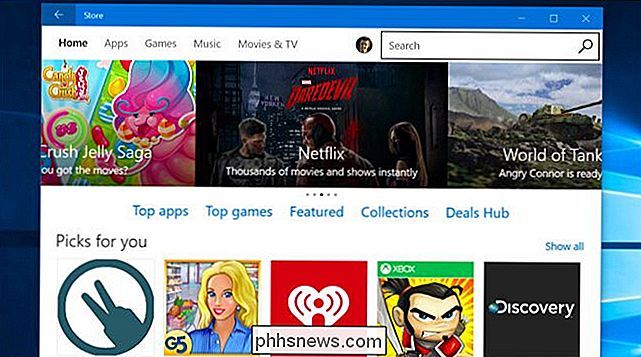
Jak často můžete odebrat zařízení
Do těchto seznamů můžete kdykoli přidat zařízení přihlašování a stahování aplikací, hudby nebo videí. V libovolném okamžiku můžete přidávat tolik zařízení, kolik chcete, za předpokladu, že nedosáhnete limitu.
Kdykoli můžete ze svého autorizovaného seznamu "Aplikace a hry" odebrat libovolný počet zařízení, takže je snadné spravujte tento seznam, pokud narazíte na problémy.
Seznamy Hudba, Filmy a TV jsou však více omezené. Od jednoho z těchto seznamů můžete odebrat pouze jedno zařízení pouze jednou za 30 dní. Pokud se spoléháte na mediální služby společnosti Microsoft, budete chtít sledovat omezení vašeho zařízení a okamžitě odebrat zařízení od okamžiku, kdy je nebudete používat.
Jak spravovat autorizovaná zařízení
SOUVISEJÍCÍ: Jak ke sledování počítače nebo tabletu systému Windows 10, pokud jste ho někdy ztratili
Chcete-li spravovat seznam autorizovaných zařízení, přihlaste se na webovou stránku účtu Microsoft s účtem, který používáte v zařízeních Windows 10. V závislosti na tom, který seznam chcete spravovat, klikněte na kategorii "Zařízení" a vyberte možnost "Aplikace a hry", "Hudba" nebo "Filmy a televizní zařízení".
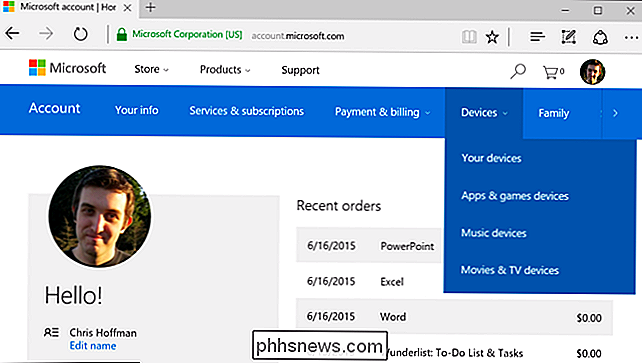
Hlavní seznam "Zařízení" zde umožňuje prohlédněte si seznam použitých zařízení a najděte je na mapě, pokud jste v systému Windows 10 povolili funkci Vyhledat moje zařízení.
Pokud jste dosáhli limitu zařízení pro instalaci aplikací a her, odeberte jeden nebo více zařízení ze seznamu zde. Nelze nainstalovat aplikace a hry ze systému Windows Store na zařízení, která jste z tohoto seznamu odstranili - pokud je do seznamu znovu nepřidáte - tak odstraňte pouze zařízení, která již nepoužíváte.
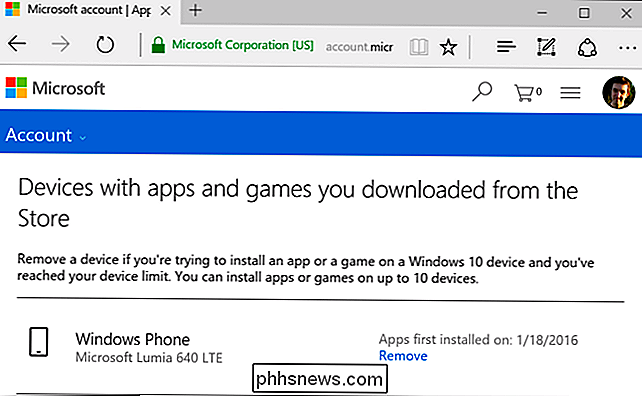
Pokud tak učiníte, budete moci navštívit obchod se systémem Windows na novém, neregistrovaném zařízení a nainstalovat aplikace a hry. Toto nové zařízení se objeví ve vašem seznamu autorizovaných zařízení poté, co to uděláte.
Zařízení můžete kdykoli odebrat, a to i poté, co jste je vymazali nebo prodali. Takže se nemusíte starat o preventivní správu tohoto seznamu, jako jste udělali s iTunes - stačí navštívit tuto stránku, pokud někdy narazíte na limit.
Pokud používáte hudební nebo video služby společnosti Microsoft, navštivte zde přidružené webové stránky, kde naleznete seznam registrovaných zařízení. Každý seznam je oddělený a zařízení můžete odebrat pouze jednou za třicet dní od každého seznamu. Pokud dosáhnete limitu, můžete zařízení odebrat a přidat další - dokud jste zařízení neodstranili za posledních 30 dní. Chcete-li okamžitě odebrat zařízení z těchto seznamů,
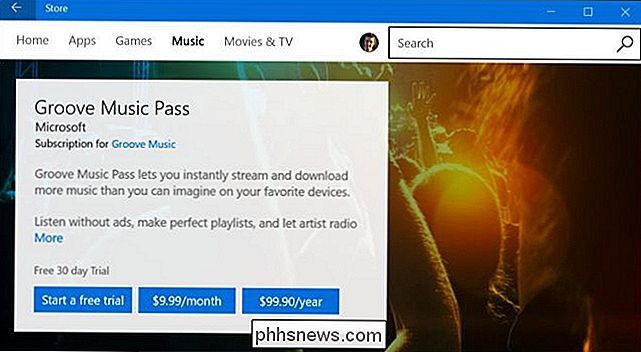
Chcete-li odstranit další zařízení ze seznamu - nebo je odebrat jednou častěji než jednou za třicet dní - jedinou možností je kontaktovat zákaznickou podporu společnosti MIcrosoft otevřením Aplikace "Kontaktovat podporu" v nabídce Start systému Windows 10 a požádat je, aby vám pomohli s tímto problémem. Neexistují žádné záruky, že to budou.
Limity pro zařízení společnosti Microsoft jsou možná trochu nízké - například neexistuje žádný limit pro počet zařízení, které můžete nainstalovat hry Steam. Naštěstí většina lidí nebude mít více než deset zařízení, které chtějí nainstalovat aplikace Windows 10. Pokud aplikace Windows 10 nemůžete nainstalovat ze zařízení Store na zařízení, můžete vždy pokračovat v instalaci tradičních desktopových aplikací.
Image Credit: DobaKung na Flickr

Jak otočit starý pevný disk do externího disku
Takže jste inovovali pevný disk v počítači a zůstali jste s tímto starým, zdánlivě nepoužitelným holým pevným diskem. Nehazujte to! Překvapivě nepatrná snaha převést starý (nebo nový) pevný disk na externí disk, který je ideální pro uložení vašich dalších souborů. Podívejme se na to, jak můžete vyfouknout prach z těch starých disků a šetřit peníze v procesu.

Jak snadno změnit případ textu v LibreOffice Writer
To všechno jsme udělali dříve. Rychle píšeme a pak si uvědomíme, že máme klíčovou kartu Caps Lock a případ na našem textu je zpět. To je snadné změnit v aplikaci Microsoft Word, ale co když používáte libovolnou alternativu, LibreOffice Writer? Žádné obavy. Je to také snadné změnit případ v textu ve Writeru a my vám ukážeme jak.



